Čo sú prenosné programy a ako ich vyrobiť

- 5016
- 140
- Oskar Bartovič
Na internete nájdete aplikácie akéhokoľvek účelu, verzie toho istého softvéru pre rôzne operačné systémy, ako aj označené „prenosné“. Takéto variácie programu sú užitočné nielen pre správcov systému, ale aj pre bežných používateľov. Takže po načítaní potrebných prenosných aplikácií na USB flash jednotku alebo na iné médium, okrem počítača ich môžete používať a na iných bez toho, aby ste museli nainštalovať požadovaný softvér v systéme zakaždým, keď bude potrebný. Okrem sťahovania hotových programov z internetu si môžete sami vytvoriť prenosnú verziu takmer akejkoľvek aplikácie, ktorá vytvoríte svoju vlastnú jedinečnú sadu „Musí“, ktorá bude zodpovedať konkrétne vašim potrebám.

Prenosný - čo to znamená
Najprv si zisťme, čo je program programu, pretože nie všetci používatelia sa stretli s touto možnosťou. S hodnotou sústredenia prídavného mena „prenosný“ použitý pri určovaní kategórie softvéru, vzhľadom na podstatu samotného slova v preklade z angličtiny. V počítačovej sfére je to názov prenosných, prenosných programov zaznamenaných na ktoréhokoľvek dopravcu s možnosťou spustenia priamo od neho. To bude znamenať, že ani spustenie, ani fungovanie prenosného softvéru nevyžadujú inštaláciu do zariadenia, aplikácie fungujú dokonale v autonómnom režime s flash jednotkou alebo diskom. Túto verziu môžete vytvoriť z rôznych programov. Profesionálny softvér s vysokými požiadavkami samozrejme nie je prístupný takýmto metamorfózam, ale v podstate môžete oslepiť prenosný prenosný zo väčšiny softvéru bez ohľadu na jeho typ a účel.
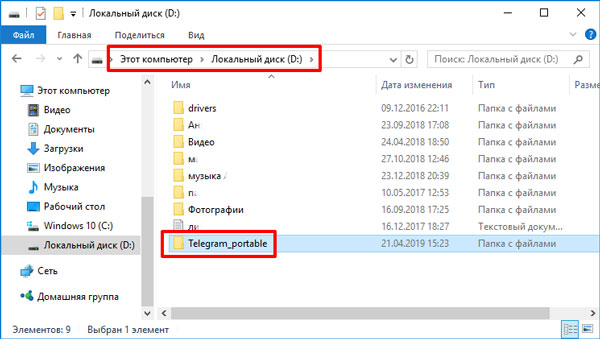
Pretože na úplnú prevádzku prenosnej verzie nahrávacieho programu pre pevný disk sa nevyžaduje a aplikácia bez inštalácie sa spustí, znamená to, že spotreba systémových zdrojov sa zníži a ak vy môžete okamžite použiť potrebný softvér, môžete okamžite použiť potrebný softvér mať prístup k akémukoľvek počítaču alebo notebooku. Výhody používania prenosných programov sú zrejmé - po uložení miesta na disku, systémových zdrojov a vlastného času nie ste tiež pripojení k svojmu počítaču, ak často pracujete s určitými softvérovými nástrojmi. Okrem toho je táto možnosť ukladania užitočného softvéru pohodlná a ak je potrebné obnoviť operačný systém.
Rozdiel medzi prenosnými verziami a nainštalovanými aplikáciami
Pri štandardnej inštalácii softvéru sa zvyčajne začína používaním inštalačného súboru s rozšírením “.EXE “, aplikácia s hlavnými komponentmi je nainštalovaná v systéme spolu so všetkou batožinou vo forme knižníc, spúšťacieho súboru, databáz a iných komponentov použitých pri práci s programom. Niekedy zahŕňa aj ovládače virtuálnych zariadení používaných ako radiče. Okrem kopírovania všetkých komponentov dostupných ako súčasť programu pre pevný disk je tiež predpísaný v systémovom registri a pri práci s aplikáciou je možné jeho priečinky doplniť rôznymi prvkami. Z tohto dôvodu sa odstránenie softvéru z počítača nevykonáva v adresári katalógu so spismi do koša, ale pomocou ovládacieho panela, hoci v niektorých prípadoch to nestačí na úplné odstránenie zvyškov, potom. Používajú sa príslušné nástroje tretej strany. Mierka miesta zaberala na disk a spotrebu zdrojov sa môže líšiť v závislosti od konkrétnej aplikácie.
Na rozdiel od štandardného prenosného inštalačného programu v počítači nevyžaduje. Nezaujíma sa o miesto v počítači a nepredpisuje o sebe údaje v registri systému (v niektorých prípadoch je možné vytvoriť dočasné kľúče, ktoré sa automaticky stiahnu na konci práce). Spustenie prenosnej verzie aplikácie sa vykonáva pomocou spustiteľného súboru (zvyčajne „“.exe “, ale je možné použiť ďalšie rozšírenia) umiestnené v priečinku produktu. Užívateľ teda potrebuje stiahnuť softvér s poznámkou „prenosný“ a po rozbalení archívu spustite spustiteľný súbor z katalógu.
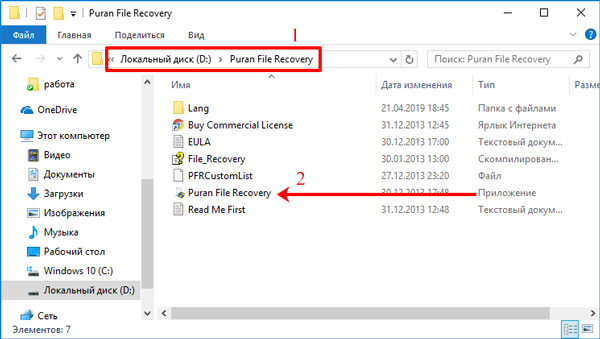
Závažné produkty, samozrejme, ani v prenosnej verzii, sa nepotýkajú jedného „exoshniku“, ale balík komponentov nie je taký úžasný ako v prípade nainštalovanej aplikácie. Právy správcu na prácu s prenosným programom sa nevyžadujú, pretože nezmení systémové súbory. Všetky tieto faktory poskytujú rýchly štart do prenosného mäkkého, minimálneho používania pamäte RAM a nedostatok zaťaženia procesora.
Kde sa používajú prenosné aplikácie
Rozsah aplikácií prenosných verzií programov je pomerne široký. Často sa používajú užitočné nástroje, napríklad manažéri bootovania na načítanie OS, ošetrenie nástrojov, diagnostika systému, optimalizáciu a ďalšie aplikácie. To však neznamená, že takýto softvér potrebuje iba Sisadmin. Používatelia rôznych druhov aktivít môžu túto príležitosť uplatniť jednoduchým vykonaním svojej prenosnej možnosti z potrebnej aplikácie. Z dôvodu ich funkčnosti sú väčšinou požadované nasledujúce nástroje:
- Emulátory OS. Programy napodobňujúce operačný systém sa dostávajú na príjmy v prípade poškodenia a poruchy štandardnej operačnej sály. Po tom, čo predtým nastavila prioritu zavádzania (z disku alebo flash jednotky) v systéme BIOS a pomocou OS Booter a Emulator.
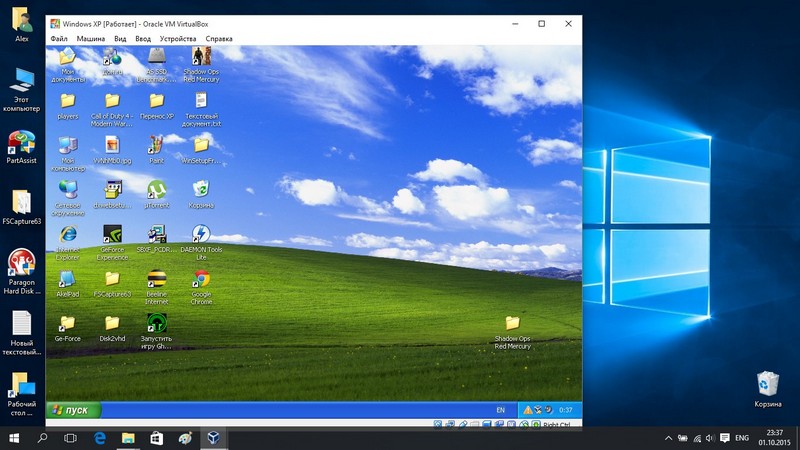
- Antivírusy, diagnostické nástroje. Niektoré vírusy, ktoré prenikajú do počítača, sú schopné nielen vážne poškodiť systém, ale tiež sa dostať k zaťaženiu komponentov. Aj keď škodcovia nezabránia spusteniu systému, nebudú vždy schopní rozpoznať, a ešte viac tak odstrániť zavedenú ochrannú ochranu. V takýchto situáciách prenosná verzia nástroja, zachytávanie vírusov v nakladacích sektoroch, RAM atď. Ešte pred začiatkom operačnej sály.
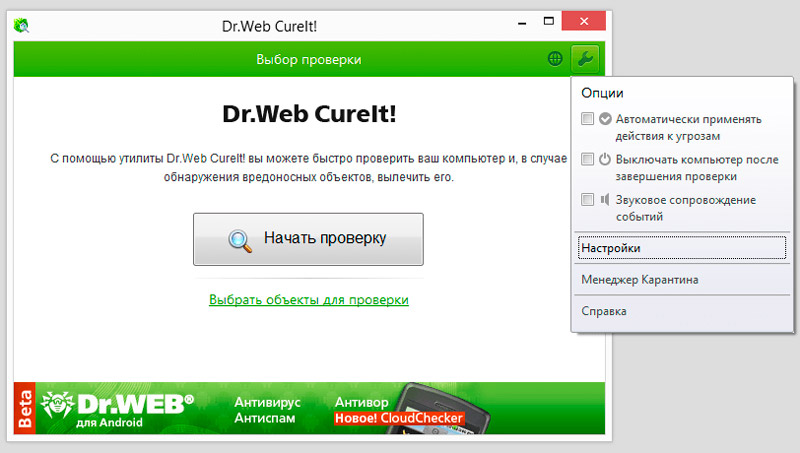
Je možné vytvoriť program programu takmer z akéhokoľvek softvéru, ktorý vždy potrebujete mať po ruke, či už ide o grafický editor alebo prostriedky na spracovanie videa a zvuku, s výnimkou ťažkého profesionálneho softvéru. Môžete zaznamenať aspoň poslovom s automaticky autorizovaným účtom alebo prehliadačmi pomocou vlastných nastavení na jednotke Flash, ak ste pre vás tak pohodlní.
Ako vytvoriť prenosnú verziu aplikácie
Ak existuje túžba získať prenosnú pohovku, môžete si stiahnuť hotové aplikácie zo siete alebo si vytvoriť svoj vlastný. Vytvorenie prenosného programu si nevyžaduje veľké úsilie a za hranicami schopností používateľa. Postup sa dá vykonať pomocou špeciálneho softvéru, ako je napríklad virtualizácia Thinstall alebo iné, alebo pomocou bežných archívov.
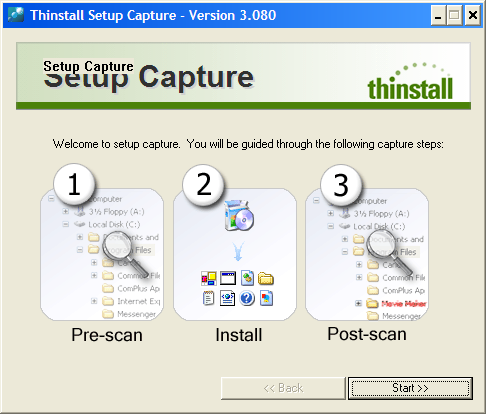
Virtualizácia
Ako vytvoriť program prenosnej verzie pomocou Winrar
S pomocou slávneho archivátora Winrar môžete nielen zabaliť súbory v archívoch, ale tiež vytvoriť prenosný softvér. Tento program zo zoznamu MUSÍ mať pravdepodobne nainštalovaný do každého počítača, ale ak ho z nejakého dôvodu nemáte, nainštalujeme ho. Je potrebné zavrieť všetko, čo sa nebude používať pred začiatkom procesu. Program, z ktorého budeme skórovať jeho prenosnú možnosť, by mal byť nainštalovaný aj na zariadení. Po dokončení všetkých prípravných prác, potom vykonávame nasledujúce akcie:
- Aby sme previedli konvenčný program na prenosný program, vytvoríme kontinuálny archív SFX pomocou zodpovedajúceho tlačidla a výber voľby „Vytvoriť kontinuálny archív“.

- V parametroch archívu označujeme cestu „v aktuálnom priečinku“.
- Prejdeme na kartu „Modes“ a klikneme na „Rozbalenie do dočasného priečinka“.
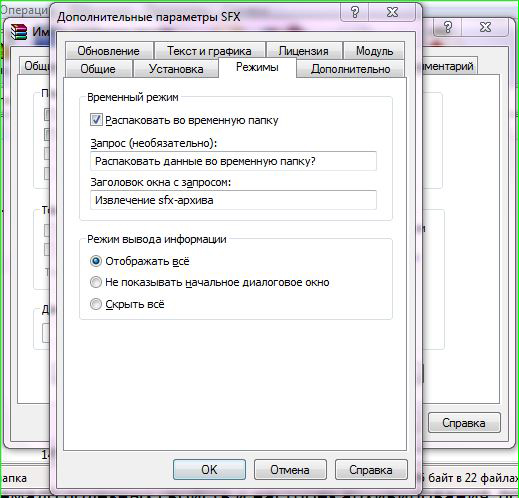
- Oslavujeme s krabicou „Skryť všetko“.
- Ak je to potrebné, existuje možnosť zvoliť si skratku na karte „Text a grafika“.
- Potvrdzujeme akcie a na konci procesu budeme mať pripravenú prenosnú verziu programu, ktorú môžeme hodiť na médiá.
Ako vytvoriť programovú verziu programu pomocou Clasteyo
Jedna z metód vytvárania prenosného softvéru znamená použitie špeciálnej aplikácie. Počítač by mal mať inštaláciu do programu, ktorý je potrebné previesť a skutočný program, ktorý to umožní dokončiť.
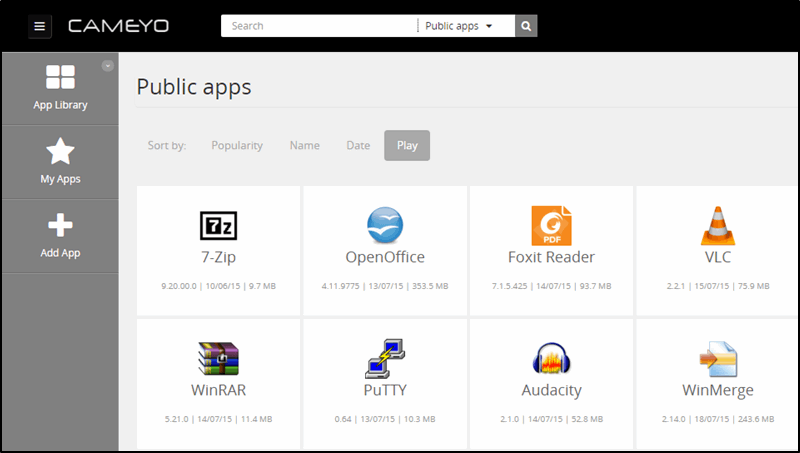
Zvážte, ako vytvoriť prenosnú aplikáciu pomocou nástroja Coreyo Utility:
- Softvér, ktorý prevedieme na prenosný, by sa nemal nainštalovať do počítača, potrebujeme iba inštalátora. Všetky ostatné aplikácie, ktoré nie sú potrebné na postup, sú uzavreté.
- Prisahajte a spustite Coreyo.
- Vyberieme z užitočnosti možností „zachytenie inštalácie“ navrhnuté po spustení, kliknite na tlačidlo „OK“.
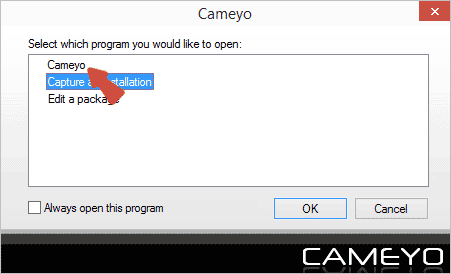
- Aplikácia vytvorí obrázok systému na porovnanie zmien.
- Na konci procesu sa v oblasti Trei objaví oznámenie, kliknite na zodpovedajúce tlačidlo na spustenie inštalátora a nainštalujte požadovaný softvér.
- Urobte úpravy, to znamená, že musíte konfigurovať softvér sami bezprostredne po jeho inštalácii.
- Na konci postupu kliknite na tlačidlo „Inštalovať hotovo“, po ktorom aplikácia vytvorí ďalší obrázok (po inštalácii softvéru).
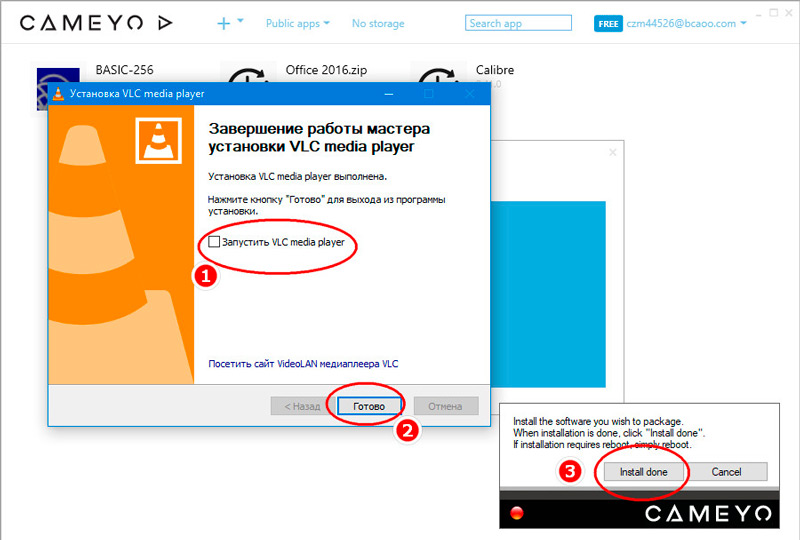
- Po kontrole oboch obrázkov si Clasteyo vyberie aplikáciu z rôznych stavov OS, aby vytvorila svoju prenosnú možnosť.
- Po takýchto jednoduchých manipuláciách dostaneme správu s adresou, v ktorej má Cameyo prenosnú verziu Softina.
- Chodíme do uvedeného adresára a vezmeme hotovú prenosnú verziu aplikácie.
Program Comenyo má tiež vstavaný prenosný editor softvéru, ktorý môžu pokročilejší používatelia použiť. Môžete sa tiež zaregistrovať na webe a získať prístup k iným webovým službám, napríklad sťahovať hotové prenosné programy z prezentovaného sortimentu alebo ukladania softvéru v cloude.
Vytváranie aplikácií Typ prenosného prenosu nie je ťažké sami. Výhodou vášho vlastného vytvorenia takýchto programov je, že ich môžete najprv nakonfigurovať sami a po tom, čo ste vybrali softvér, ktorý potrebujete, s ním pracujte z odnímateľného média na akomkoľvek počítači alebo notebooku.
- « Metódy na korekciu chyby CHKDSK sú neprijateľné pre surové disky
- Výber antény pre digitálnu televíziu pre chatu »

